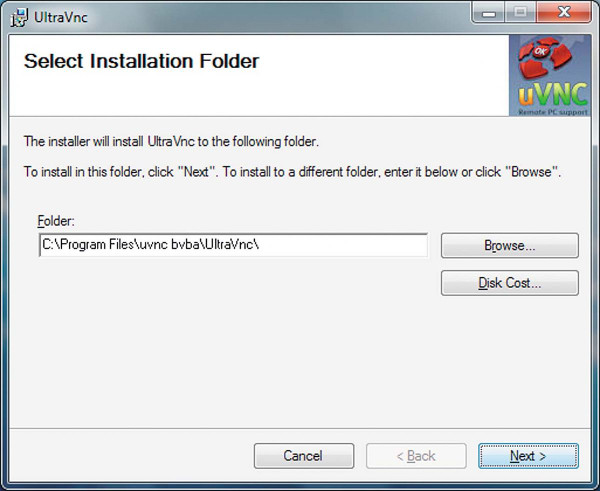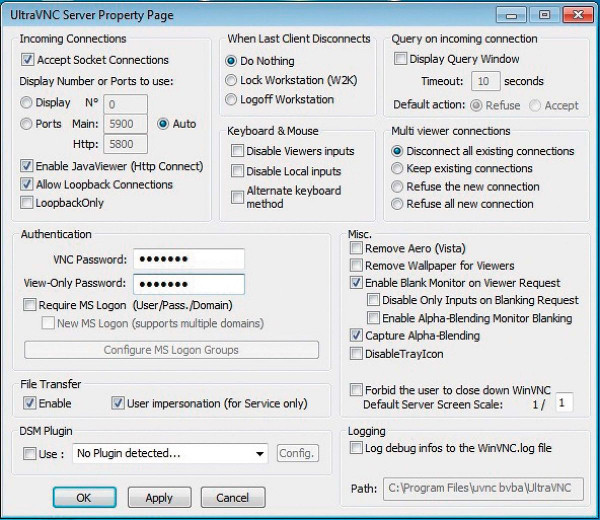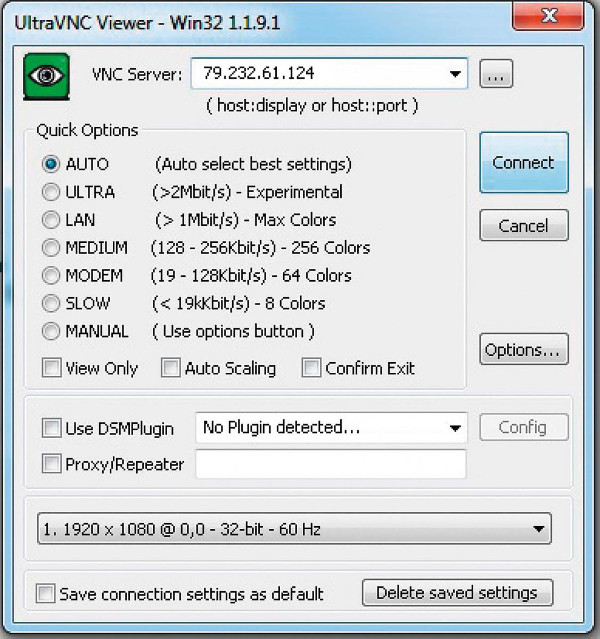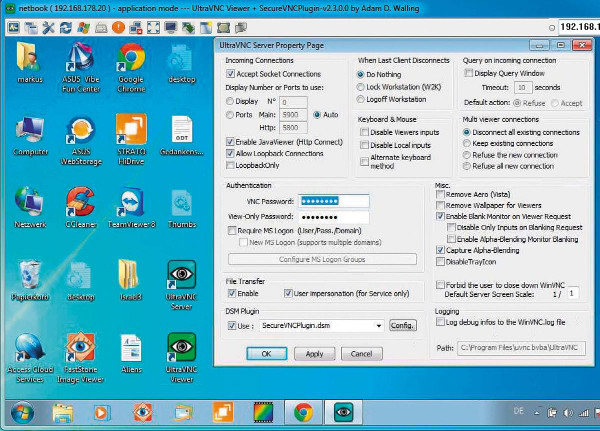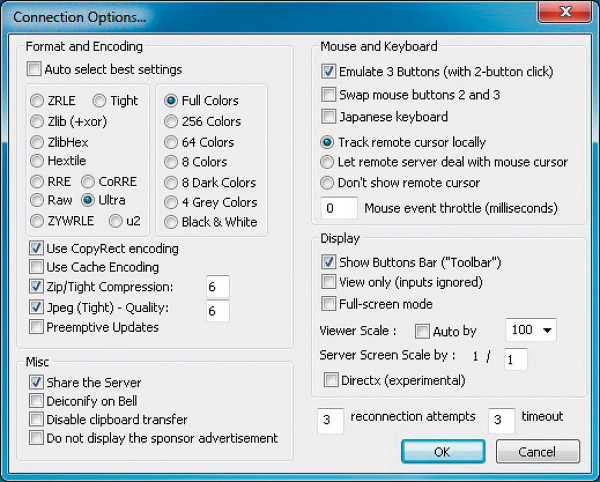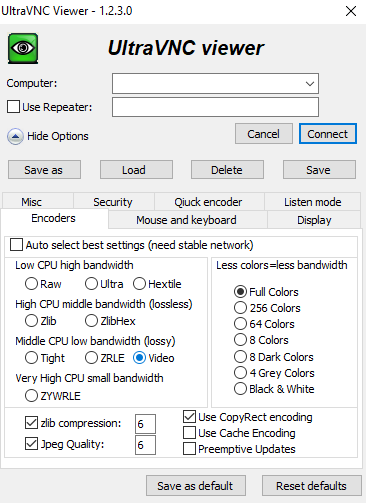UltraVNC
UltraVNC — это вспомогательное ПО для такой OC, как Microsoft Windows, которое использует VNC, чтобы управлять отдалёнными PC. Эта утилита напоминает программу RealVNC Free Edition, но несколько отличается тем, что поддерживает дополнительные возможности. Включает в себя Java Viewer, функция которого даёт доступ к PC через интернет-браузер с поддержкой Java. Бесплатно скачать UltraVNC на русском можно с этой страницы.
| Лицензия | Бесплатно |
| ОС | Windows 10/8,1/8/7, Vista, XP |
| Язык интерфейса | Русский, английский |
| Разработка | UltraVNC Team |
| Разновидность программы | Для мониторинга |
Как установить
Чтобы корректно скачать бесплатно «Ультра VNC», первым делом необходимо провести установку на главный PC, затем на отдалённый компьютер. Во время инсталляции сервера нужно выбрать в дополнительных опциях регистрацию приложения как системной службы.
Затем следует настроить доступ программы — нажать на значок утилиты через панель задач PC с уже инсталлированным сервером. После чего при помощи правой кнопки мышки выбрать Admin Properties. Затем в отделе Authentication придумать и написать пароль для соединения.
Далее надо установить соединение, для этого следует на PC включить саму утилиту «Ультра» и в строке VNC Server указать DynDNS-адрес. Потом кликнуть на пункт Connect, ввести заданный ключ доступа (пароль). В открывшемся окне можно будет наблюдать рабочий стол отдалённого PC и свободно распоряжаться им, делая действия, как при работе с основным PC.
Шифрование передачи данных
Шифрование передачи данных осуществляется с помощью вспомогательного ПО — UltraVNC. Так как сама утилита не может предложить шифрование, надо добавить эту функцию при помощи определённого плагина:
- сперва необходимо выполнить копирование SecureVNCPlugin.dsm в путь C:\Program Files\uvnc bvba\UltraVNC;
- затем следует при помощи правой кнопочки мышки нажать на ярлык утилиты в панели задач, кликнуть на Admin Properties;
- под строчкой DSM Plugin необходимо установить флажочек перед Use, затем следует выбрать расширение SecureVNC из предложенного, выполнить подтверждение своего решения, нажав на пункт Apply | OK.
Если же на PC установлена утилита Viewer, нужно выполнить копирование SecureVNCPlugin.dsm в путь C:\Program Files\UltraVNC. Сначала включается сама утилита, далее выполняется активация такой опции, как Use DSM Plugin. Потом надо выбрать расширение из предоставленного, выполнить установку соединения с сервером. После перечисленных действий с информационной базой, связанной с подключением и иными процессами, будет выполнена зашифровка.
Возможно, произойдёт такое, что защитник Windows обнаружит трафик данных, который создала утилита, и вскоре решит заблокировать её. Чтобы это исправить, надо нажать на пункт «Разрешить доступ». Это следует сделать, чтобы продолжить удалённую работу. Чтобы увеличить скорость утилиты, необходимо повысить скорость самого соединения, для этого следует выполнить отмену компрессии пакетов данных.
Чтобы проделать такую операцию, надо в главном меню приложения нажать на пункт Options, снять флажочек перед надписью Auto select best settings. Затем нужно выбрать предоставленный пункт Ulta, выполнить активацию такой опции, как Use CopyRectencoding, Zip/tight Compression и Jpeg — Quality. После чего остается нажать на пункт OK, на всплывшем окне следует выполнить подтверждение сохранения установленных настроек, нажав на строчку Connect.
UltraVNC для Windows
| Оценка: |
4.19 /5 голосов — 11 |
| Лицензия: | Бесплатная |
| Версия: | 1.3.2 | Сообщить о новой версии |
| Обновлено: | 07.12.2020 |
| ОС: | Windows 10, 8.1, 8, 7, XP |
| Интерфейс: | Английский |
| Разработчик: | UltraVNC Team |
| Категория: | Мониторинг |
| Загрузок (сегодня/всего): | 0 / 42 980 | Статистика |
| Размер: | 3,08 Мб |
| СКАЧАТЬ | |
UltraVNC — программа для управления удаленным компьютером. Может соединяться с удаленным компьютером через Интернет или локальную сеть, передавая изображение удаленного Рабочего стола на компьютер, с которого осуществляется подключение. Для управления удаленным компьютером используется мышь и клавиатура. Для установки подключения не нужно предпринимать никаких сложных действий на удаленном компьютере, достаточно ввести логин и пароль. Содержит модуль Java Viewer, который позволяет получить доступ к компьютеру, используя простой Web-браузер, поддерживающий Java. Все функции, выполняемые программой, доступны совершенно бесплатно и без всяких ограничений.
Возможности UltraVNC легко расширяются установкой дополнений, что позволяет, например, зашифровывать передаваемые данные, увеличивать скорость передачи информации и производить авторизацию подключений, используя встроенные средства авторизации пользователей операционной системы. С помощью UltraVNC можно управлять удаленным компьютером в оконном или полноэкранном режиме, изменять количество цветов в клиентском окне, передавать файлы или отсылать сообщения при помощи встроенного чата. При работе в оконном режиме в верхней части программы-клиента отображается удобная панель с кнопками, при помощи которых можно быстро выполнять наиболее часто используемые действия. Еще одной удобной функцией является блокирование клавиатуры, мыши и монитора ПК при подключении.
InSSIDer — полезное приложение, благодаря которому можно легко выбрать лучшую из доступных Wi-Fi.
Wireless Network Watcher — бесплатная портативная (не требующая инсталляции) утилита, которая.
PortScan — бесплатная утилита, с помощью которой можно найти все активные устройства в сети. При запуске сканирования портов программа отображает все открытые порты.
NetLimiter — эффективная утилита для контроля и управления сетевым трафиком, с возможностью.
Free IP scanner — сканер портов и IP-адресов. Предназначен как системным администраторам, так и обычным пользователям для мониторинга и управления своими сетями.
Wireshark — утилита для детального анализа сетевых пакетов локальных сетей в реальном времени.
Отзывы о программе UltraVNC
NG256 про UltraVNC 1.0.9.4 [19-03-2011]
Из бесплатных прожек самая толковая, пожалуй.
4 | 18 | Ответить
UltraVNC remote access tools
VNC, the Remote Frame Buffer protocol (RFB) allows a desktop to be viewed and controlled remotely over the Internet. A VNC server must be run on the computer sharing the desktop, a VNC client must be run on the computer that will access the shared desktop. |
| UVNC Software Products | UltraVNC | UltraVNC SC | PcHelpWareV2 | uvnc2me |
| GPL | Yes | Yes | No | No |
| Free | Yes | Yes | Yes | Yes |
| Bundling (1) | No | No | Yes | Yes |
| Nat (2) | Yes(4) | Yes(4) | Buildin | Buildin |
| Nat2Nat (3) | Via Repeater(5) | Via Repeater | Buildin | Buildin |
| Network protocol | TCP | TCP | UDP | UDP |
| access | ip address | ip address | access code | access code |
| encryption | Plugin | Plugin | Buildin AES | Buildin AES |
| Key | Plugin | Plugin | 256bit | 256bit |
| password | 8 chars(6) | 8 chars | 32 chars | 8chars(7) |
| Chat | Yes | Yes | Yes | Yes |
| Filetransfer | Yes | Yes | Yes, via chat | Yes, via chat |
| service | Yes | No | Yes | No |
| session (8) | Console/Current | Console/Current | Console/RDP(9) | Console/Current |
| service | Yes | No | Yes | No |
| Connection Manager | No | No | Yes | No |
| Difficulty | 5 | 8 | 3 | 1 |
(1) GPL doesn’t allow bunding of GPL and non GPL software. If you want to use UltraVNC or UltraVNC SC in combination with a commercial software you need to create a seperate installer or let your installer download Ultra VNC. PcHelpWare or uvnc2me can be bundled without restriction.
(2) One site is connected to the internet the other is behind a nat router
(3) Both sites are behind a nat router
(4) The site behind the nat router need to initiate the connection
(5) A seperate application » repeater» is needed. Both sites make an outgoing connection to the repeater and the repeater cross the data.
(6) Using the encryption plugin you can use a longer password or a predefined key.
(7) The password is generated for each session, access code is fixed.
(8) Runing as service you always clone the console, if started as application you clone the current session ( console/RDP)
(9) PchelpWareV2 has a preconnect screen that allow to select a RDP or the console session.
Supported operating systems— Windows 95**, 98**, Me**, NT4**: latest version: https://www.uvnc.eu/download/102/ CompatibilityAll VNC flavors follow the RFB protocol. This common start point means that most of the vnc flavours available today «usually» talk nicely together, allowing for easy cross platform desktop sharing to occur. remote pc access softwareIf you provide computer support, you can quickly access your customer’s computers from anywhere in the world and resolve helpdesk issues remotely! With addons like SingleClick your customers don’t even have to pre-install software or execute complex procedures to get remote helpdesk support. Who Should Use UltraVNCAnyone who needs to support local or remote Windows users will find UltraVNC Products are must-have tools UltraVNC Products have been specifically designed to answer the needs of:
UltraVNC is free for ALL usage. |